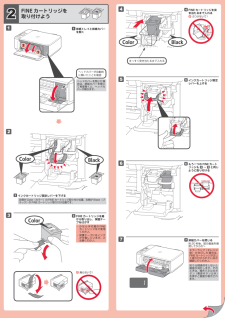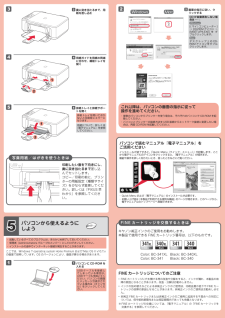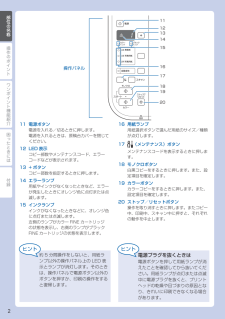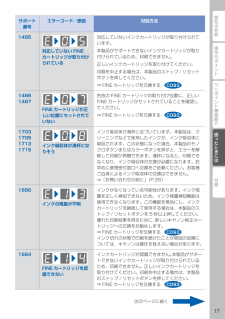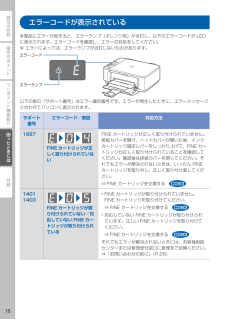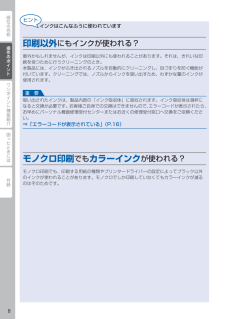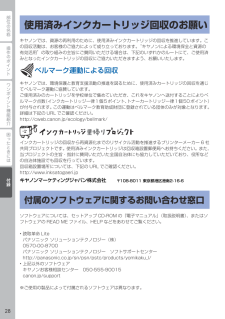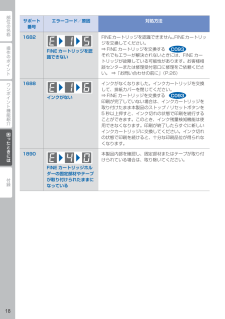Q&A
取扱説明書・マニュアル (文書検索対応分のみ)
"インク"5 件の検索結果
"インク"10 - 20 件目を表示
使い方・操作方法
質問者が納得プリンタの液晶画面を見ながら操作します。
インクがきちんと出ているかの確認をする[ノズルチェックパターンの印刷]からするといいでしょう。
いきなりクリーニングをしてもいいんですが、クリーニングにはインクを消耗するので、問題があるかどうかをノズルチェックパターンの印刷結果を見て確認してから行うのがおすすめです。
3640日前view951
全般
質問者が納得プリンタの修理屋です。
一般的なインクジェットプリンタの使用想定は5年間程度。
売れ筋機種(現在では最上位機種)は15,000ページ程度、ローグレードな機種は5,000ページ程度の耐久性と考えるべきでしょう。
1日当り、高い機種でも20枚程度、安い機種は5ページ程度と想定しています。
MG3230 は、そういう意味では完全に選択ミスと言えます。
仕事の立場上、社外インクをお勧めするわけには行きませんが、この位の使用状況であれば、コストのメリットは確実に出るでしょう。
こういうケースでは無視できませんね...
4655日前view100
全般
質問者が納得印刷の設定の問題です、インクのせいでは無いです、取説に設定方法が有るので確認して見て下さい。
4453日前view257
全般
質問者が納得プリンタの修理屋です。
基本的にはインクジェットプリンタならありうる動作ですが、問題は頻度とか程度の問題です。
長くキヤノンのプリンタを見てきていますが、2008年の機種以降、起動時などのクリーニングの動作にかかる時間は長くなっている気がします。
ただし、感覚的な話で実際に測定したわけではありません。(すでに古い機種は手放しておりますので比較しようもありませんけど)
インクジェットプリンタの場合、液体のインクを使いますので空気中に放置しておくと乾燥してしまいます。
乾燥したインクは粘度が上がり、ノズル...
4487日前view268
全般
質問者が納得無線LANルーターは使っておられますか?
そのルーターにプリンターは無線でつないでありますか?
これができていれば、iPot touchをWi-Fi接続でAirPrintが
できます。
下記を参考にして下さい。
http://support.apple.com/kb/HT4356?viewlocale=ja_JP
http://www.apple.com/jp/support/iphone/assistant/airprint/
4363日前view122
121276453FINE カートリッジを突き当たるまで入れる ぶつけないで!4インクカートリッジ固定レバーを上げる52FINE カートリッジを 取り付けよう排紙トレイと排紙カバーを開く1インクカートリッジ固定レバーを下げる2左側が Color(カラー)の FINE カートリッジ取り付け位置、右側が Black(ブラック)の FINE カートリッジ取り付け位置です。まっすぐ突き当たるまで入れるヘッドカバーが自動的に開いたことを確認ヘッドカバーを閉じた場合は、排紙カバーを閉じて再度開くと、ヘッドカバーが開きます。FINE カートリッジを箱から取り出し、保護テープをはがす3かならず付属の FINEカートリッジをご使用ください。保護テープにはインクが付着しています。ご注意ください。・・ 触らないで!もう一つの FINE カートリッジも ~ と同じように取り付ける6エラーランプ(オレンジ色)が点灯した場合は、FINE カートリッジが正しく取り付けられているか確認してください。約 5 分間操作をしないと画面が消灯します。そのときは、操作パネルのボタン(電源ボタン以外)を押すと画面が表示されます。排紙カバーを閉じる...
121212345ここでは、Windows 7 operating system Home Premium および Mac OS X v10.7.xの画面で説明しています。OS のバージョンにより、画面が異なる場合があります。起動しているすべてのプログラムは、あらかじめ終了しておいてください。管理者(Administrators グループのメンバー)としてログオンしてください。インストールの途中でインターネット接続が発生することがあります。・・・FINE カートリッジについてのご注意FINE カートリッジに穴を開ける等の改造や分解をすると、インクが漏れ、本製品の故障の原因となることがあります。改造・分解はお勧めしません。インクの詰め替えなどによる非純正インクのご使用は、印刷品質の低下や FINE カートリッジの故障の原因となることがあります。非純正インクのご使用はお勧めしません。非純正 FINE カートリッジまたは非純正インクのご使用に起因する不具合への対応については、保守契約期間内または保証期間内であっても有償となります。FINE カートリッジの交換については、『電子マニュアル』の「FINE カートリッジを...
操作のポイントワンポイント機能紹介困ったときには付録部位の名称Windows は、米国 Microsoft Corporation の米国およびその他の国における登録商標または商標です。Windows Vista は、米国 Microsoft Corporation の米国およびその他の国における登録商標または商標です。Internet Explorer は、米国 Microsoft Corporation の米国およびその他の国における登録商標または商標です。Mac、Mac OS、AirMac および Bonjour は、米国およびその他の国で登録された Apple Inc. の商標です。その他、本文中の社名や商品名は、各社の登録商標または商標です。•••••本書で記載している部位の名称本書で説明していない部位は『電子マニュアル』を参照してください。45 6 7 8 9101 231 操作パネル本製品の設定や操作をするときに使用します。2 用紙ガイド動かして用紙の両端に合わせます。3 インクカートリッジ固定レバーFINE カートリッジを固定します。4 排紙トレイ印刷された用紙が排紙されます。5 ...
操作のポイント部位の名称ワンポイント機能紹介困ったときには付録部位の名称11121314操作パネル15161718192011 電源ボタン電源を入れる/切るときに押します。電源を入れるときは、原稿台カバーを閉じてください。12 LED 表示コピー部数やメンテナンスコード、エラーコードなどが表示されます。13 + ボタンコピー部数を指定するときに押します。14 エラーランプ用紙やインクがなくなったときなど、エラーが発生したときにオレンジ色に点灯または点滅します。15 インクランプインクがなくなったときなどに、オレンジ色に点灯または点滅します。左側のランプがカラー FINE カートリッジの状態を表示し、右側のランプがブラックFINE カートリッジの状態を表示します。16 用紙ランプ用紙選択ボタンで選んだ用紙のサイズ/種類が点灯します。17 (メンテナンス)ボタンメンテナンスコードを表示するときに押します。18 モノクロボタン白黒コピーをするときに押します。また、設定項目を確定します。19 カラーボタンカラーコピーをするときに押します。また、設定項目を確定します。20 ストップ/リセットボタン...
操作のポイント部位の名称ワンポイント機能紹介困ったときには付録困ったときには次のページに続くサポート 番号エラーコード/原因 対処方法1485対応していない FINEカートリッジが取り付けられている対応していないインクカートリッジが取り付けられています。本製品がサポートできないインクカートリッジが取り付けられているため、印刷できません。正しいインクカートリッジを取り付けてください。印刷を中止する場合は、本製品のストップ / リセットボタンを押してください。⇒ FINE カートリッジを交換する14861487FINE カートリッジが正しい位置にセットされていない各色の FINE カートリッジの取り付け位置に、正しいFINE カートリッジがセットされていることを確認してください。⇒ FINE カートリッジを交換する1703170517131715インク吸収体が満杯になりそうインク吸収体が満杯に近づいています。本製品は、クリーニングなどで使用したインクが、インク吸収体に吸収されます。この状態になった場合、本製品のモノクロボタンまたはカラーボタンを押すと、エラーを解除して印刷が再開できます。満杯になると、印刷で...
操作のポイント部位の名称ワンポイント機能紹介困ったときには付録困ったときにはエラーコードが表示されている本製品にエラーが起きると、エラーランプ(オレンジ色)が点灯し、以下のエラーコードが LEDに表示されます。エラーコードを確認し、エラーの対処をしてください。※ エラーによっては、エラーランプが点灯しないものがあります。エラーコードエラーランプ以下の表の「サポート番号」はエラー識別番号です。エラーが発生したときに、エラーメッセージと合わせてパソコンに表示されます。サポート 番号エラーコード/原因 対処方法1687FINE カートリッジが正しく取り付けられていないFINE カートリッジが正しく取り付けられていません。排紙カバーを開け、ヘッドカバーが開いた後、インクカートリッジ固定レバーをしっかり上げて、FINE カートリッジが正しく取り付けられていることを確認してください。確認後は排紙カバーを閉じてください。それでもエラーが解決されないときは、いったん FINEカートリッジを取り外し、正しく取り付け直してください。⇒ FINE カートリッジを交換する14011403FINE カートリッジが取り付けられてい...
部位の名称ワンポイント機能紹介困ったときには付録操作のポイントインクはこんなふうに使われています印刷以外にもインクが使われる?意外かもしれませんが、インクは印刷以外にも使われることがあります。それは、きれいな印刷を保つために行うクリーニングのとき。本製品には、インクがふき出されるノズルを自動的にクリーニングし、目づまりを防ぐ機能が付いています。クリーニングでは、ノズルからインクを吸い出すため、わずかな量のインクが使用されます。吸い出されたインクは、製品内部の「インク吸収体」に吸収されます。インク吸収体は満杯になると交換が必要です。お客様ご自身での交換はできませんので、エラーコードが表示されたら、お早めにパーソナル機器修理受付センターまたはお近くの修理受付窓口へ交換をご依頼ください。⇒「エラーコードが表示されている」(P.16)重 要モノクロ印刷でもカラーインクが使われる?モノクロ印刷でも、印刷する用紙の種類やプリンタードライバーの設定によってブラック以外のインクが使われることがあります。モノクロでしか印刷していなくてもカラーインクが減るのはそのためです。
操作のポイント部位の名称ワンポイント機能紹介困ったときには付録使用済みインクカートリッジ回収のお願いキヤノンでは、資源の再利用のために、使用済みインクカートリッジの回収を推進しています。この回収活動は、お客様のご協力によって成り立っております。“キヤノンによる環境保全と資源の有効活用”の取り組みの主旨にご賛同いただける場合は、下記のいずれかのルートにて、ご使用済みとなったインクカートリッジの回収にご協力いただきますよう、お願いいたします。ベルマーク運動による回収キヤノンでは、環境保護と教育支援活動の推進を図るために、使用済みカートリッジの回収を通じてベルマーク運動に協賛しています。ご使用済みのカートリッジを学校単位で集めていただき、これをキヤノンへ送付することによりベルマーク点数(インクカートリッジ一律1個5ポイント、トナーカートリッジ一律1個50ポイント)が付与されます。この運動はベルマーク教育助成財団に登録されている団体のみが対象となります。詳細は下記の URL でご確認ください。http://cweb.canon.jp/ecology/bellmark/インクカートリッジの回収から再資源化までのリサ...
11操作のポイント部位の名称ワンポイント機能紹介困ったときには付録ワンポイント機能紹介パソコンからの操作でできることここでは、Windows 7 operating system Home Premium( 以降、Windows 7)、Internet Explorer 8 をご使用の場合に表示される画面で説明します。アプリケーションソフトを起動しよう!My Image Garden(マイ・イメージ・ガーデン)My Image Garden は、パソコンに保存されているデジタルカメラで撮影した写真などの画像を、さまざまな用途で幅広く活用するためのアプリケーションソフトです。膨大な画像をかんたんに整理したり、お気に入りの写真からコラージュやカードなどを作成して印刷したりできます。さらに、ワンクリックでいろいろなスキャンができます。My Image Garden を起動するには、デスクトップ上 Quick Menu(クイック・メニュー)内のアイコンをクリックしてください。いろいろな素材をダウンロードしよう!クリエイティブパーク プレミアムプレミアムコンテンツ対応の機種を使用しているお客様が、専用の印刷用素材をダウ...
操作のポイント部位の名称ワンポイント機能紹介困ったときには付録困ったときにはサポート 番号エラーコード/原因 対処方法1682FINE カートリッジを認識できないFINEカートリッジを認識できません。FINEカートリッジを交換してください。 ⇒ FINE カートリッジを交換するそれでもエラーが解決されないときには、FINE カートリッジが故障している可能性があります。お客様相談センターまたは修理受付窓口に修理をご依頼ください。 ⇒「お問い合わせの前に」(P.26)1688インクがないインクがなくなりました。インクカートリッジを交換して、排紙カバーを閉じてください。 ⇒ FINE カートリッジを交換する 印刷が完了していない場合は、インクカートリッジを取り付けたまま本製品のストップ / リセットボタンを5 秒以上押すと、インク切れの状態で印刷を続行することができます。このとき、インク残量検知機能は使用できなくなります。印刷が終了したらすぐに新しいインクカートリッジに交換してください。インク切れの状態で印刷を続けると、十分な印刷品位が得られなくなります。1890FINE カートリッジホルダーの固定...
- 1